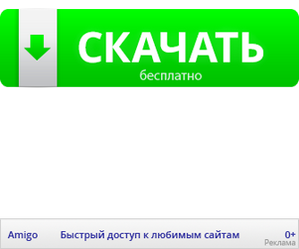
Добър ден. По време на работа на компютъра, са не само скоростта и отзивчивостта на системата, но също така и на личния живот на вашите действия. Разбира се никой като че в случай, че компютърът ви ще бъде лесен за използване и достъп до информацията, която няма да се споделят.

Въз основа на това постепенно съзрява въпрос и как да се сложи парола на компютъра? И има ли от него Proc - пароли в наше време не е каменна стена, а понякога те са лесни за да се придвижва, а ние ще говорим за това.
Как да сложите парола на компютъра?
В тази статия ще разгледаме няколко варианта, за да зададете парола ... паролата за парола за сметка на Windows и BIOS. Те се различават значително, както и че има смисъл да проучи и двете опции за определяне на реда, че на подходящо решение за вас. Според същността на този основен, основни познания, но защо се повиши много въпроси за начинаещи, поради което бе решено да рисувам всичко в детайли.
Метод 1: Задаване на парола за сметка на Windows
За да зададете парола за потребител на Windows, за да се наложи да стигнете до контролния панел. Отворете "Старт" и изберете къде "Control Panel" в Windows 8, това е малко по-различно, но значението на тези действия не се променя.

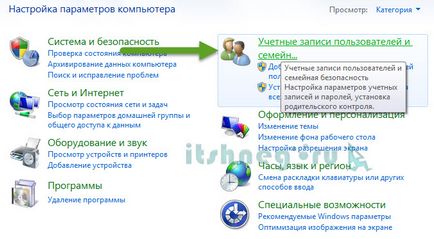
Ето, ние се връщаме към "Потребителски акаунти"
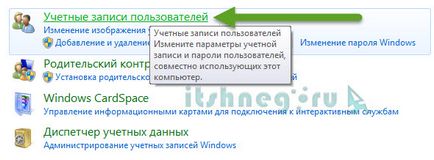
Ние избираме нашите uchetku и кликнете върху "Създаване на парола за профила ви" (обърнете внимание, че записът на възстановяване е необходимо всички сметки, в противен случай по смисъла на тези действия не)
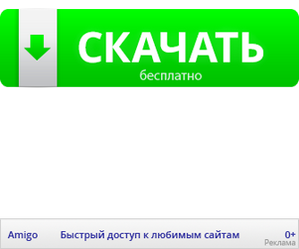

В следващия прозорец от нас се изисква да излезе с нова парола и да го изпрати на ред (в Windows 8, без да бъдат подканени да създадете парола не е)
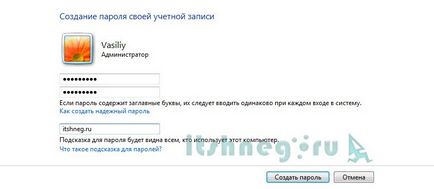
Е, това е всичко, сега, след зареждането на Windows ще се появи подкана за парола, или да не влиза в системата.
В действителност, тази парола е лесно изчиства с помощта на LiveCD и за опитен човек по принцип не е проблем, така че да преминем към втория начин - по-сложно, но по-ефективни.
Метод 2: Задаване на парола на BIOS
По въпроса за това как да се сложи парола на компютъра е по-верни отговори, за да зададете парола на BIOS. Фактът, че в предишното решение, ние поставяме на парола за прозорци, и в този случай ние зададете парола на BIOS, която просто не проникна. (По принцип нея заедно с настройките, може лесно да се изчисти, но без разглобяване на компютъра е невъзможна задача)
Да видим какво и как. Има две опции за задаване на парола в BIOS ... то директно на самия BIOS и зареди вашия компютър. Ако сте задали да изисква парола за включване, а след това всеки път, когато започнете да въвеждате паролата. Ако инсталиран на BIOS - ще бъде невъзможно да се променят настройките на BIOS. Какво прави той?
Представете си, че сте задали парола за затварянето на профила и паролата на BIOS. Човек, за да възстановите паролата си, е да зареди от друго устройство, различни от системата ви диск, за да зареди ... но той не може, защото се променя устройството за зареждане е в BIOS, което ще се помни - защитен с парола.
Следната таблица показва, когато върху него се намира във Финикс Bios, обаче, окончателното изображение на елемента може да се различават в зависимост от производителя на дънната платка.
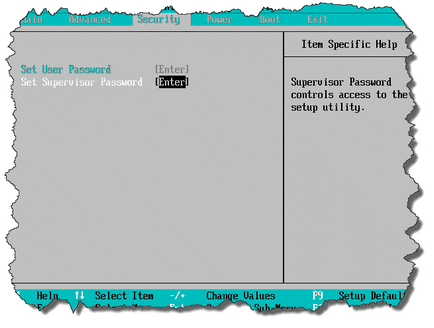
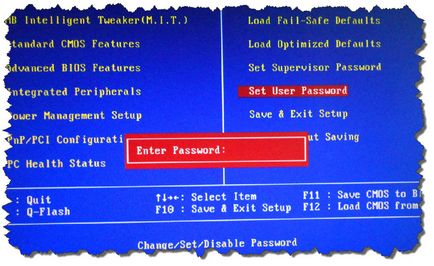
Мисля, че адекватно да отговори на въпроса как да се сложи парола на компютъра. Просто имайте предвид, че трябва да промените настройките на BIOS! Внимателно. заради коректността на същите тези настройки за работа зависи от вашия компютър!
Свързани статии
